Ratchet教程:自动化部署与组件概览
今天是关于Ratchet教程中的第三篇。在正式表这篇文章之前,首先要非常感谢好友@文彬提供这么优秀的教程。下面我们跟随文彬的教程往下了解。
ratchet是一个移动框架,可以用来快速搭建移动项目。本文将介绍grunt服务器搭建,ratchet组件的使用。
如果您从未接触过Grunt相关知识,可以先了解一下Grunt相关的技术。——@大漠
项目文件
ratchet的项目文件如下
ratchet/
├── css/
│ ├── ratchet.css
│ ├── ratchet.min.css
│ ├── ratchet-theme-android.css
│ ├── ratchet-theme-android.min.css
│ ├── ratchet-theme-ios.css
│ ├── ratchet-theme-ios.min.css
├── js/
│ ├── ratchet.js
│ └── ratchet.min.js
└── fonts/
├── ratchicons.eot
├── ratchicons.svg
├── ratchicons.ttf
└── ratchicons.woff
css文件包含android和ios皮肤文件。
有关于更详细的介绍,可以阅读《Ratchet教程》中的第一篇《Ratchet教程——安装》。
搭建服务器
任何一种服务器都可以访问ratchet项目,有很多一键安装包,比如xampp。这里介绍一下最近非常热的nodejs来搭建一个服务器,并配置自动刷新插件。
- 安装nodejs
-
安装gruntjs:
npm install -g grunt-cli -
初始化package.json: 在项目根目录下,命令行执行
npm init,一路回车。 -
安装依赖模块: 在项目根目录下,命令行执行
npm install --save-dev grunt matchdep grunt-contrib-connect grunt-contrib-watch connect-livereload grunt-open -
根目录新建
Gruntfile.js文件,修改src:'src/app/'为你的源码目录,配置信息如下,然后在项目根目录下执行grunt server,就可以开启一个服务器了。
/**
* 自动化脚本定义
*/
module.exports = function (grunt) {
'use strict';
//load all grunt tasks
require('matchdep').filterDev('grunt-*').forEach(grunt.loadNpmTasks);
//define tasks
grunt.registerTask('server', ['connect:server', 'open:server', 'watch:server']);
//env cfg
var pkg = grunt.file.readJSON('package.json');
var cfg = {
src: 'src/app/',
// Change 'localhost' to '0.0.0.0' to access the server from outside.
serverHost: '0.0.0.0',
serverPort: 9000,
livereload: 35729
};
//grunt config
grunt.initConfig({
//======== 配置相关 ========
pkg: pkg,
cfg: cfg,
//======== 开发相关 ========
//开启服务
connect: {
options: {
port: cfg.serverPort,
hostname: cfg.serverHost,
middleware: function(connect, options) {
return [
require('connect-livereload')({
port: cfg.livereload
}),
// Serve static files.
connect.static(options.base),
// Make empty directories browsable.
// connect.directory(options.base),
];
}
},
server: {
options: {
// keepalive: true,
base: cfg.src,
}
}
},
//打开浏览器
open: {
server: {
url: 'http://localhost:' + cfg.serverPort
}
},
//监控文件变化
watch: {
options: {
livereload: true,
spawn: false // 此属性在只检测改变的文件情况下必须
},
server: {
files: [cfg.src + '/**'],
// tasks: [''],
},
}
});
};
初始化html
在项目的根目录下新建一个index.html文件,复制以下代码。
<meta name="viewport" content="initial-scale=1, maximum-scale=1, user-scalable=no, minimal-ui">
<!-- Makes your prototype chrome-less once bookmarked to your phone's home screen -->
<meta name="apple-mobile-web-app-capable" content="yes">
<meta name="apple-mobile-web-app-status-bar-style" content="black">
<!-- Include the compiled Ratchet CSS -->
<link rel="stylesheet" href="css/ratchet.css">
<!-- Include the compiled Ratchet JS -->
<script src="js/ratchet.js"></script>
<!-- Make sure all your bars are the first things in your <body> -->
<header class="bar bar-nav">
<h1 class="title">Ratchet</h1>
</header>
<!-- Wrap all non-bar HTML in the .content div (this is actually what scrolls) -->
<div class="content">
<p class="content-padded">Thanks for downloading Ratchet...</p>
<div class="card">
<ul class="table-view">
<li class="table-view-cell">
<a class="push-right" href="http://goratchet.com">
<strong>Ratchet documentation</strong>
</a>
</li>
<li class="table-view-cell">
<a class="push-right" href="https://github.com/twbs/ratchet/">
<strong>Ratchet on Github</strong>
</a>
</li>
<li class="table-view-cell">
<a class="push-right" href="https://groups.google.com/forum/#!forum/goratchet">
<strong>Ratchet Google group</strong>
</a>
</li>
<li class="table-view-cell">
<a class="push-right" href="https://twitter.com/goratchet">
<strong>Ratchet on Twitter</strong>
</a>
</li>
</ul>
</div>
</div>
就能看到如下的效果,是不是很快就入门了。
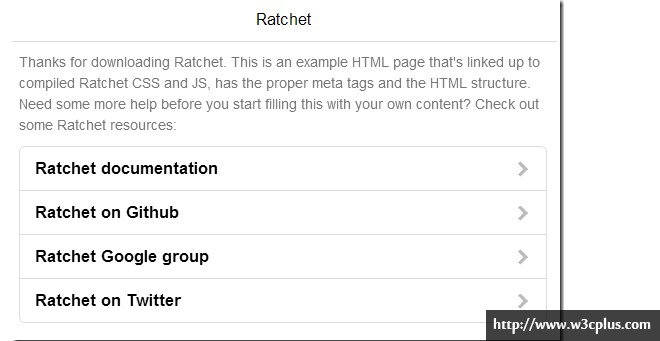
仿真

chrome浏览器要开启仿真的效果,才能看到js效果。
ratchet组件
组件在官网有很全的展示,这里简单的翻译下,并自己把代码尝试了一遍。
标题栏
<header class="bar bar-nav">
<h1 class="title">Title</h1>
</header>

带按钮的标题栏
<header class="bar bar-nav">
<button class="btn pull-left">Left</button>
<button class="btn pull-right">Right</button>
<h1 class="title">Title</h1>
</header>
使用pull-left和pull-right实现左右浮动,button样式下面会有介绍。
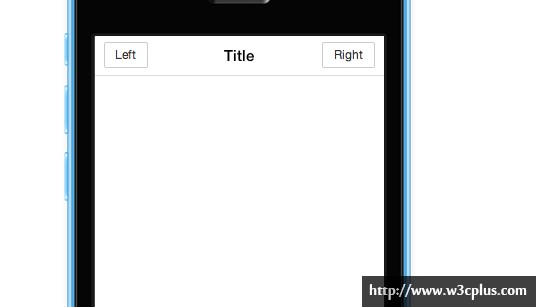
带图标的标题栏
<header class="bar bar-nav">
<a class="icon icon-left-nav pull-left"></a>
<a class="icon icon-compose pull-right"></a>
<h1 class="title">Title</h1>
</header>
图标样式下面会有介绍。
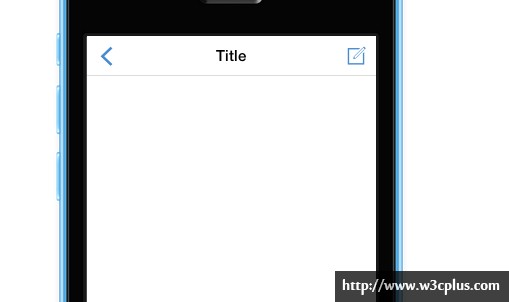
带按钮和图标的标题栏
<header class="bar bar-nav">
<button class="btn btn-link btn-nav pull-left">
<span class="icon icon-left-nav"></span>
Left
</button>
<button class="btn btn-link btn-nav pull-right">
Right
<span class="icon icon-right-nav"></span>
</button>
<h1 class="title">Title</h1>
</header>
在botton里面包含icon,.btn-link去掉边框效果,.btn-nav让按钮更接近边框。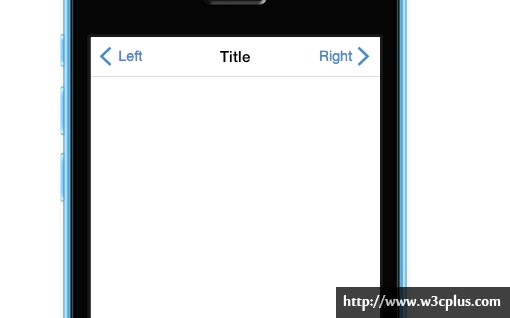
带切换效果的标题栏
<header class="bar bar-nav">
<button class="btn pull-left">Left</button>
<button class="btn pull-right">Right</button>
<div class="segmented-control">
<a class="control-item active">One</a>
<a class="control-item">Two</a>
<a class="control-item">Three</a>
</div>
</header>
切换的效果会在下面介绍。

底部标签卡
<nav class="bar bar-tab">
<a class="tab-item active" href="#">
<span class="icon icon-home"></span>
<span class="tab-label">Home</span>
</a>
<a class="tab-item" href="#">
<span class="icon icon-person"></span>
<span class="tab-label">Profile</span>
</a>
<a class="tab-item" href="#">
<span class="icon icon-star-filled"></span>
<span class="tab-label">Favorites</span>
</a>
<a class="tab-item" href="#">
<span class="icon icon-search"></span>
<span class="tab-label">Search</span>
</a>
<a class="tab-item" href="#">
<span class="icon icon-gear"></span>
<span class="tab-label">Settings</span>
</a>
</nav>
使用.bar-tab来使菜单固定在底部,官方文档有错。注意:可以用push.js来切换页面,push.js后面会介绍。
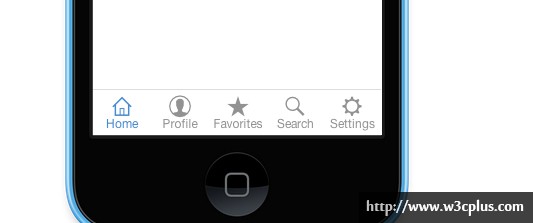
底部标签卡(纯文字)
<nav class="bar bar-tab">
<a class="tab-item active" href="#">Label</a>
<a class="tab-item" href="#">Label</a>
<a class="tab-item" href="#">Label</a>
</nav>
如果只要显示文字,去掉icon,只要保留文字就可以了,文字可以垂直居中。注意:可以用push.js来切换页面,push.js后面会介绍。

标准栏
<!-- Segmented control in standard bar fixed to top -->
<nav class="bar bar-standard">
<div class="segmented-control">
<a class="control-item active">Thing one</a>
<a class="control-item">Thing two</a>
<a class="control-item">Thing three</a>
</div>
</nav>
<!-- Block button in standard bar fixed below top bar -->
<div class="bar bar-standard bar-header-secondary">
<button class="btn btn-block">Block level button</button>
</div>
<!-- Block button in standard bar fixed above the footer -->
<div class="bar bar-standard bar-footer-secondary">
<button class="btn btn-block">Block level button</button>
</div>
<!-- Icons in standard bar fixed to the bottom of the screen -->
<div class="bar bar-standard bar-footer">
<a class="icon icon-compose pull-left"></a>
<a class="icon icon-gear pull-right"></a>
</div>
标准栏是固定在四个位置的元件,.bar-header-secondary在顶栏的下面,.bar-footer-secondary在底栏.bar-footer上面
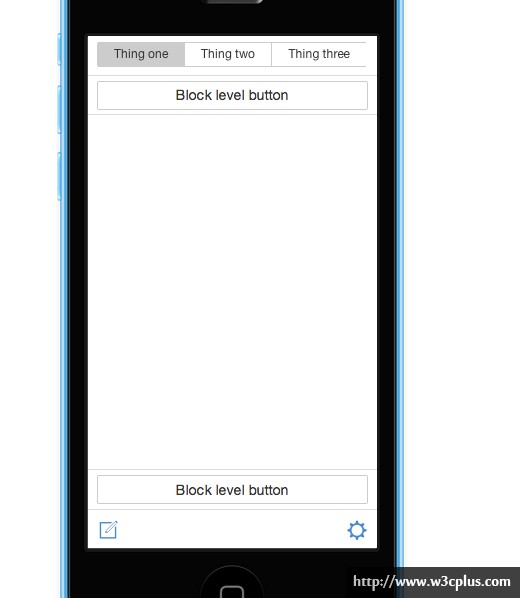
排版
<div class="content-padded">
<h1>h1. Heading</h1>
<h2>h2. Heading</h2>
<h3>h3. Heading</h3>
<h4>h4. Heading</h4>
<h5>h5. Heading</h5>
<h6>h6. Heading</h6>
<p>Lorem ipsum dolor sit ...</p>
</div>
添加.content-padded来增加一些间隙。
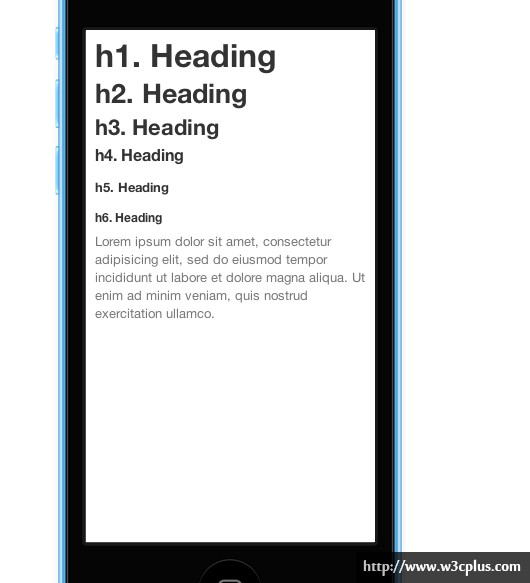
列表
<ul class="table-view">
<li class="table-view-cell">Item 1</li>
<li class="table-view-cell">Item 2</li>
<li class="table-view-divider">Divider</li>
<li class="table-view-cell">Item 3</li>
</ul>
table-view-divider来划分列表,显示成灰色。
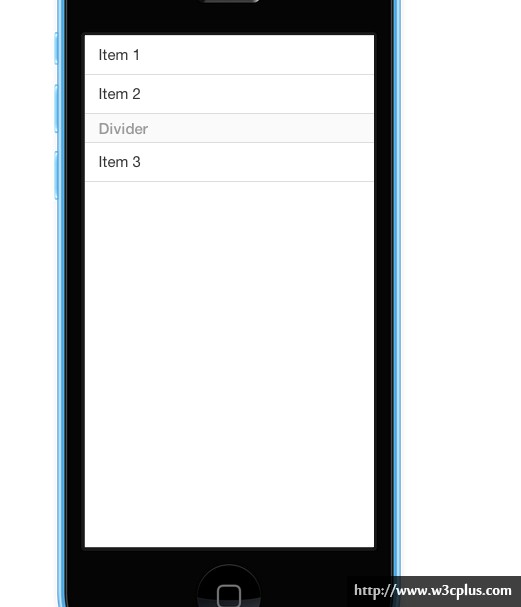
带箭头的列表
<ul class="table-view">
<li class="table-view-cell">
<a class="navigate-right">Item 1</a>
</li>
<li class="table-view-cell">
<a class="navigate-right">Item 2</a>
</li>
<li class="table-view-cell">
<a class="navigate-right">Item 3</a>
</li>
</ul>
navigate-left显示左边箭头,navigate-left显示右边箭头。android主题不显示箭头,具体可以看这里。
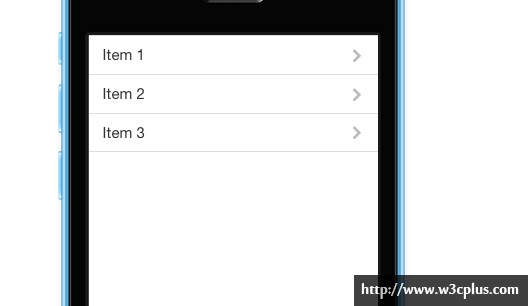
带消息提示的列表
<ul class="table-view">
<li class="table-view-cell">Item 1 <span class="badge">4</span></li>
<li class="table-view-cell">Item 2 <span class="badge">1</span></li>
<li class="table-view-cell">Item 3 <span class="badge">5</span></li>
</ul>
添加一个.badge的span元素,消息气泡的样式后面会介绍。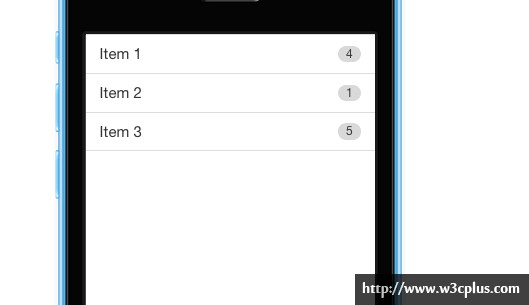
带消息提示和箭头的列表
<ul class="table-view">
<li class="table-view-cell">
<a class="navigate-right">
<span class="badge">5</span>
Item 1
</a>
</li>
<li class="table-view-cell">
<a class="navigate-right">
<span class="badge">5</span>
Item 2
</a>
</li>
<li class="table-view-cell">
<a class="navigate-right">
<span class="badge">5</span>
Item 3
</a>
</li>
</ul>
前面两个的组合。
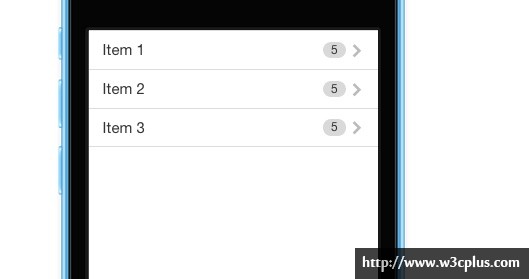
带图片的列表
<ul class="table-view">
<li class="table-view-cell media">
<a class="navigate-right">
<img class="media-object pull-left" src="http://placehold.it/42x42">
<div class="media-body">
Item 1
<p>Lorem ipsu...</p>
</div>
</a>
</li>
<li class="table-view-cell media">
<a class="navigate-right">
<img class="media-object pull-left" src="http://placehold.it/42x42">
<div class="media-body">
Item 1
<p>Lorem ipsum...</p>
</div>
</a>
</li>
<li class="table-view-cell media">
<a class="navigate-right">
<img class="media-object pull-left" src="http://placehold.it/42x42">
<div class="media-body">
Item 1
<p>Lorem ipsum dolor ...</p>
</div>
</a>
</li>
</ul>
图片左浮动,内容放media-body里面触发BFC。
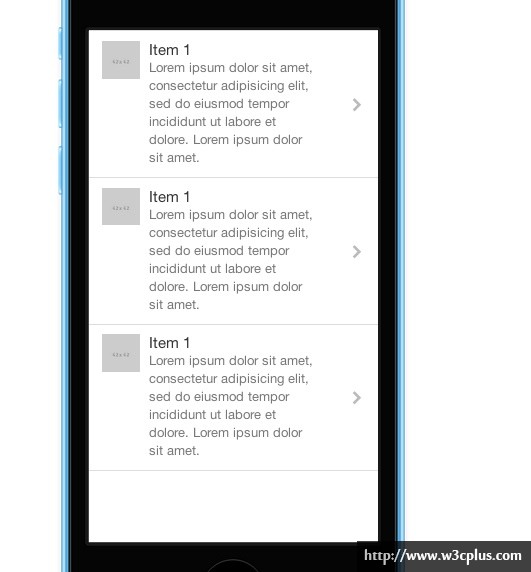
带图标的列表
<ul class="table-view">
<li class="table-view-cell media">
<a class="navigate-right">
<span class="media-object pull-left icon icon-trash"></span>
<div class="media-body">Item 1</div>
</a>
</li>
<li class="table-view-cell media">
<a class="navigate-right">
<span class="media-object pull-left icon icon-gear"></span>
<div class="media-body">Item 2</div>
</a>
</li>
<li class="table-view-cell media">
<a class="navigate-right">
<span class="media-object pull-left icon icon-pages"></span>
<div class="media-body">Item 3</div>
</a>
</li>
</ul>
用法和图片一样
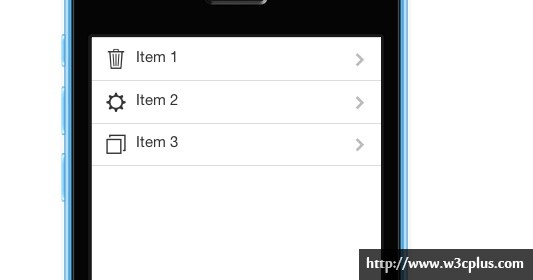
带按钮的列表
<ul class="table-view">
<li class="table-view-cell">Item 1 <button class="btn">Button</button></li>
<li class="table-view-cell">Item 2 <button class="btn btn-primary">Button</button></li>
<li class="table-view-cell">Item 3 <button class="btn btn-positive">Button</button></li>
<li class="table-view-cell">Item 4 <button class="btn btn-negative">Button</button></li>
</ul>
放入.btn元素,会自动定位到右边。
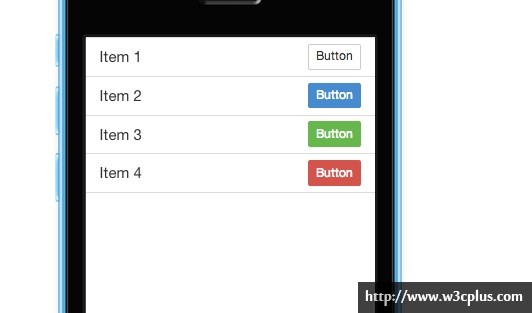
带开关按钮的列表
<ul class="table-view">
<li class="table-view-cell">
Item 1
<div class="toggle">
<div class="toggle-handle"></div>
</div>
</li>
<li class="table-view-cell">
Item 2
<div class="toggle active">
<div class="toggle-handle"></div>
</div>
</li>
<li class="table-view-cell">
Item 3
<div class="toggle">
<div class="toggle-handle"></div>
</div>
</li>
</ul>
把按钮换成开关,交互效果要在仿真才能看到。
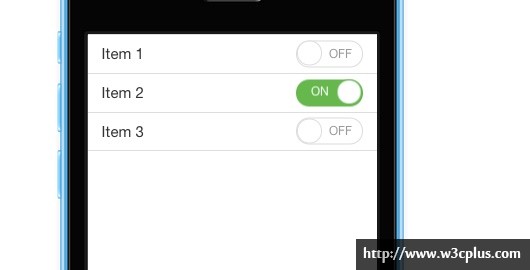
卡片式列表
<div class="card">
<ul class="table-view">
<li class="table-view-cell">Item 1</li> <li class="table-view-cell">Item 2</li>
<li class="table-view-cell table-view-divider">Divider</li>
<li class="table-view-cell">Item 3</li>
<li class="table-view-cell">Item 4</li>
</ul>
</div>
外面包一层card,设置间隙,还有边框和圆角。
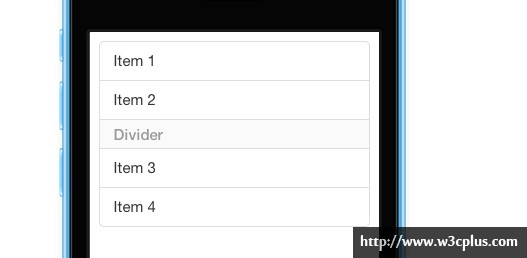
按钮
<button class="btn">Button</button>
<button class="btn btn-primary">Button</button>
<button class="btn btn-positive">Button</button>
<button class="btn btn-negative">Button</button>
<button class="btn btn-link">Button</button>
<button class="btn btn-outlined">Button</button>
<button class="btn btn-primary btn-outlined">Button</button>
<button class="btn btn-positive btn-outlined">Button</button>
<button class="btn btn-negative btn-outlined">Button</button>
按钮的效果,btn-primary显示为蓝色,btn-positive显示为绿色,btn-negative显示为红色,btn-link显示为链接的样子。添加btn-outlined会变成只有边框,没有背景色。
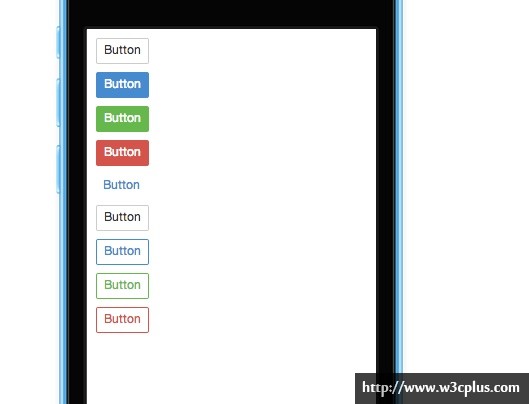
带图标的按钮
<button class="btn">
<span class="icon icon-search"></span>
Button
</button>
<button class="btn btn-primary">
<span class="icon icon-search"></span>
Button
</button>
<button class="btn btn-positive">
<span class="icon icon-search"></span>
Button
</button>
<button class="btn btn-negative">
<span class="icon icon-search"></span>
Button
</button>
<button class="btn btn-link">
<span class="icon icon-left"></span>
Button
</button>
在按钮里面放入相应的icon。
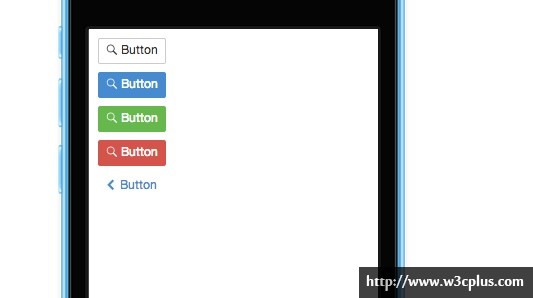
带提示的按钮
<button class="btn">Badge button <span class="badge">1</span></button>
<button class="btn btn-primary">Badge button <span class="badge badge-primary">1</span></button>
<button class="btn btn-positive">Badge button <span class="badge badge-positive">1</span></button>
<button class="btn btn-negative">Badge button <span class="badge badge-negative">1</span></button>
<button class="btn btn-outlined">Badge button <span class="badge badge-inverted">1</span></button>
<button class="btn btn-outlined btn-primary">Badge button <span class="badge badge-primary badge-inverted">1</span></button>
<button class="btn btn-outlined btn-positive">Badge button <span class="badge badge-positive badge-inverted">1</span></button>
<button class="btn btn-outlined btn-negative">Badge button <span class="badge badge-negative badge-inverted">1</span></button>
在按钮里面放入相应的badge。
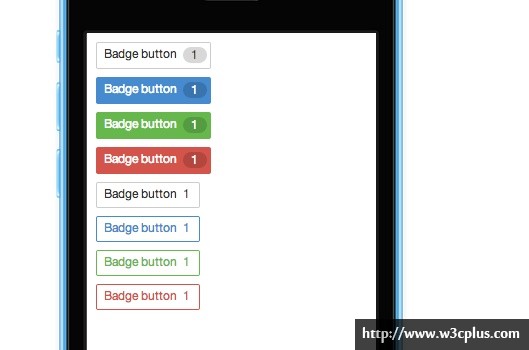
块级按钮
<button class="btn btn-block">Block button</button>
<button class="btn btn-primary btn-block">Block button</button>
<button class="btn btn-positive btn-block">Block button</button>
<button class="btn btn-negative btn-block">Block button</button>
<button class="btn btn-block btn-outlined">Block button</button>
<button class="btn btn-primary btn-block btn-outlined">Block button</button>
<button class="btn btn-positive btn-block btn-outlined">Block button</button>
<button class="btn btn-negative btn-block btn-outlined">Block button</button>
添加btn-block,按钮会整行显示。
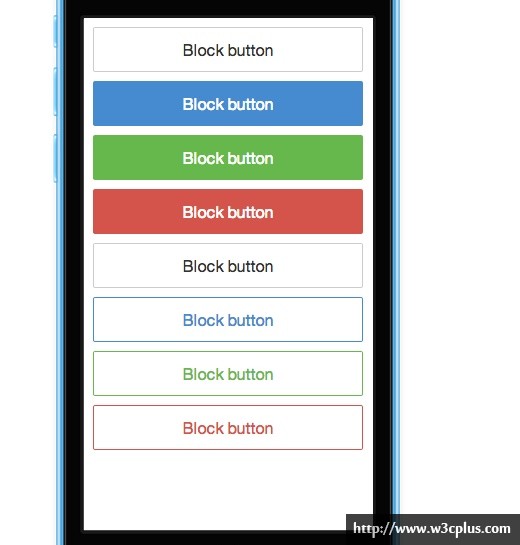
标签卡切换
<div class="segmented-control">
<a class="control-item active" href="#item1mobile">Thing one</a>
<a class="control-item" href="#item2mobile">Thing two</a>
<a class="control-item" href="#item3mobile">Thing three</a>
</div>
<div class="card">
<span id="item1mobile" class="control-content active">Item 1</span>
<span id="item2mobile" class="control-content">Item 2</span>
<span id="item3mobile" class="control-content">Item 3</span>
</div>
control-content为切换的面板,需要添加对应的id,跟上面的锚点对应。
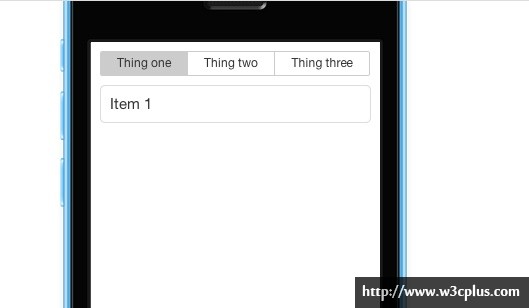
提示按钮
<span class="badge">1</span>
<span class="badge badge-primary">2</span>
<span class="badge badge-positive">3</span>
<span class="badge badge-negative">4</span>
<span class="badge badge-inverted">1</span>
<span class="badge badge-primary badge-inverted">2</span>
<span class="badge badge-positive badge-inverted">3</span>
<span class="badge badge-negative badge-inverted">4</span>
添加badge-inverted,没有背景色。
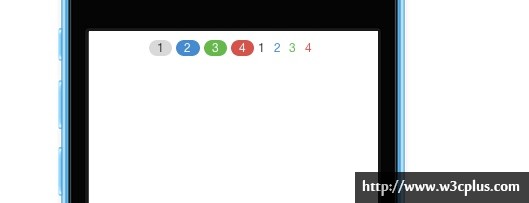
表单
<form>
<input placeholder="Full name">
<input placeholder="Search">
<textarea rows="5"></textarea>
<button class="btn btn-positive btn-block">Choose existing</button>
</form>
表单元素整行显示。
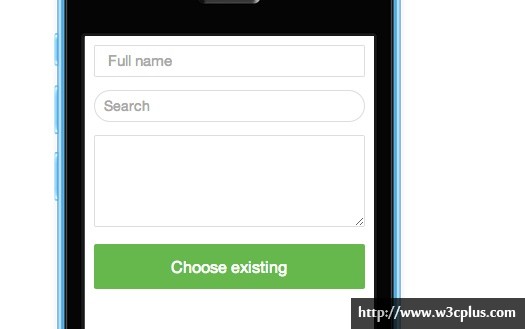
输入框组
<form class="input-group">
<input placeholder="Full name">
<input placeholder="Email">
<input placeholder="Username">
</form>
添加input-group,表单元素之间没有空隙。
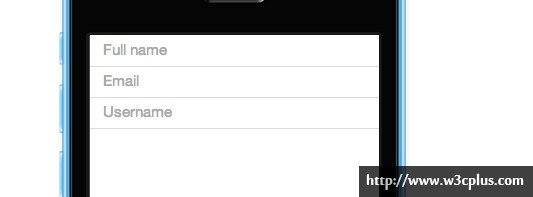
带label标签的输入框组
<form class="input-group">
<div class="input-row">
<label>Full name</label>
<input placeholder="Mister Ratchet">
</div>
<div class="input-row">
<label>Email</label>
<input placeholder="ratchetframework@gmail.com">
</div>
<div class="input-row">
<label>Username</label>
<input placeholder="goRatchet">
</div>
</form>
用input-row包裹label和表单元素,一行显示。
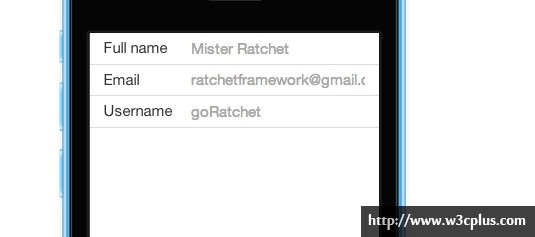
按钮切换
<div class="toggle active">
<div class="toggle-handle"></div>
</div>
<div class="toggle">
<div class="toggle-handle"></div>
</div>
切换按钮,默认选中添加active,切换效果需要仿真才能看到
// Only needed if you want to fire a callback document .querySelector('#myToggle') .addEventListener('toggle', myFunction)
如果需要回调,添加相应的js
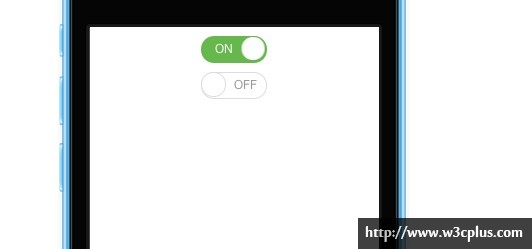
弹出菜单
<div id="popover" class="popover">
<header class="bar bar-nav">
<h1 class="title">Popover title</h1>
</header>
<ul class="table-view">
<li class="table-view-cell">Item1</li>
<li class="table-view-cell">Item2</li>
<li class="table-view-cell">Item3</li>
<li class="table-view-cell">Item4</li>
<li class="table-view-cell">Item5</li>
<li class="table-view-cell">Item6</li>
<li class="table-view-cell">Item7</li>
<li class="table-view-cell">Item8</li>
</ul>
</div>
<header class="bar bar-nav">
<a href="#popover">
<h1 class="title">
Tap title
<span class="icon icon-caret"></span>
</h1>
</a>
</header>
只能用在标题栏,锚链接要对应popover的id,官方文档有错,效果需要仿真。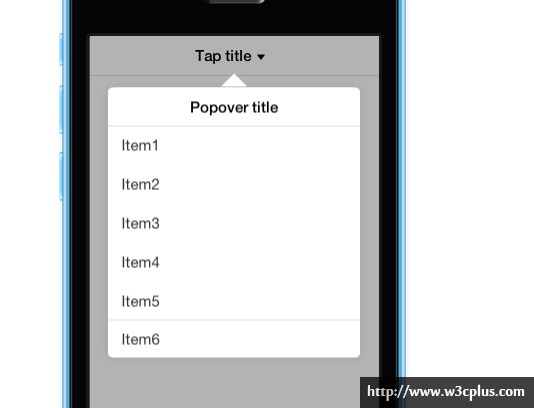
对话框
<a class="btn" href="#myModalexample">Open modal</a>
<div id="myModalexample" class="modal">
<header class="bar bar-nav">
<a class="icon icon-close pull-right" href="#myModalexample"></a>
<h1 class="title">Modal</h1>
</header>
<div class="content">
<p class="content-padded">The contents of my modal ...</p>
</div>
</div>
锚链接对应modal的id,效果需要仿真。
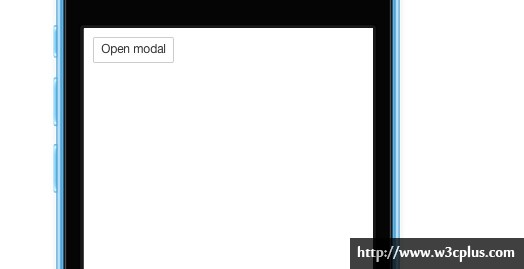
点击按钮之后会有一个弹出层:
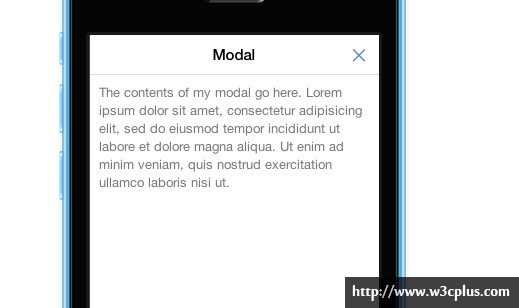
滑动效果
<div id="mySlider" class="slider">
<div class="slide-group">
<div class="slide">
<img src="/assets/img/slide-1.jpg">
<span class="slide-text">
<span class="icon icon-left-nav"></span>
Slide me
</span>
</div>
<div class="slide">
<img src="/assets/img/slide-2.jpg">
</div>
<div class="slide">
<img src="/assets/img/slide-3.jpg">
</div>
</div>
</div>
需要回调,添加对应的js,效果需要仿真。
// Only needed if you want to fire a callback
document
.querySelector('#mySlider')
.addEventListener('slide', myFunction)
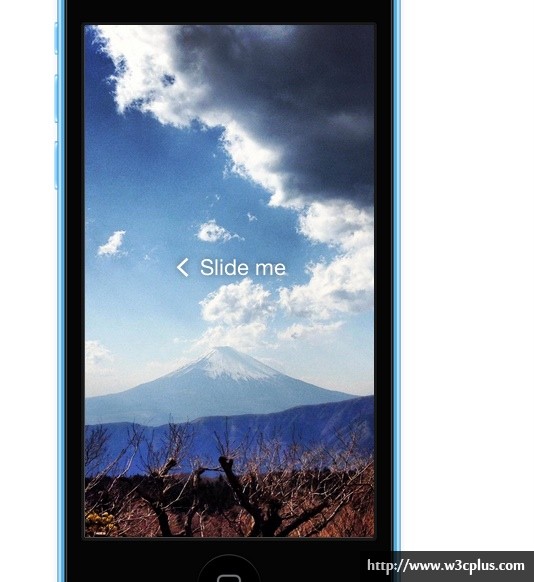
push
切换页面的时候可以用到
<!-- A one.html link -->
<a href="two.html">Two</a>
one页面有一个页面链接到two
<a href="two.html" data-transition="fade">Two</a>
可以用data-transition属性添加动画效果
<a href="http://www.google.com" data-ignore="push">Google</a><a>
可以用data-ignore="push"阻止链接跳转。
// Only needed if you want to fire a callback
window.addEventListener('push', myFunction);
需要回调的时候添加相应的js。
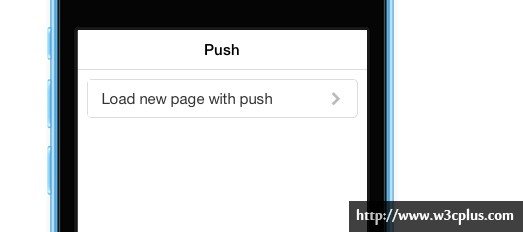
点击列表后效果:
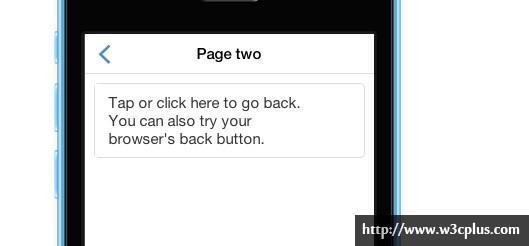
图标
<div class="content-padded">
<span class="icon icon-back"></span>
<span class="icon icon-bars"></span>
<span class="icon icon-caret"></span>
<span class="icon icon-check"></span>
<span class="icon icon-close"></span>
<span class="icon icon-code"></span>
<span class="icon icon-compose"></span>
<span class="icon icon-download"></span>
<span class="icon icon-edit"></span>
<span class="icon icon-forward"></span>
<span class="icon icon-gear"></span>
<span class="icon icon-home"></span>
<span class="icon icon-info"></span>
<span class="icon icon-list"></span>
<span class="icon icon-more-vertical"></span>
<span class="icon icon-more"></span>
<span class="icon icon-pages"></span>
<span class="icon icon-pause"></span>
<span class="icon icon-person"></span>
<span class="icon icon-play"></span>
<span class="icon icon-plus"></span>
<span class="icon icon-refresh"></span>
<span class="icon icon-search"></span>
<span class="icon icon-share"></span>
<span class="icon icon-sound"></span>
<span class="icon icon-sound2"></span>
<span class="icon icon-sound3"></span>
<span class="icon icon-sound4"></span>
<span class="icon icon-star-filled"></span>
<span class="icon icon-star"></span>
<span class="icon icon-stop"></span>
<span class="icon icon-trash"></span>
<span class="icon icon-up-nav"></span>
<span class="icon icon-up"></span>
<span class="icon icon-right-nav"></span>
<span class="icon icon-right"></span>
<span class="icon icon-down-nav"></span>
<span class="icon icon-down"></span>
<span class="icon icon-left-nav"></span>
<span class="icon icon-left"></span>
</div>
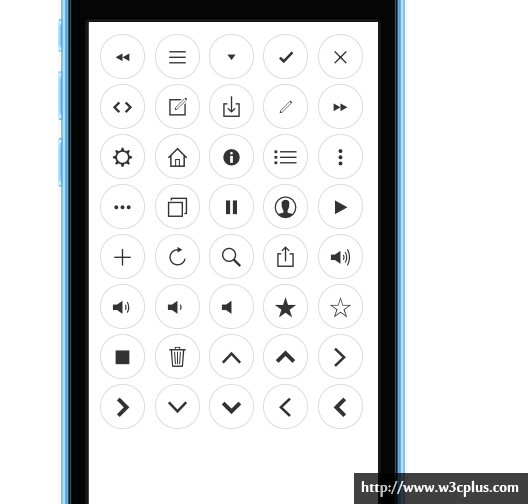
总结
在这一节中,主要向大家介绍了如何布署Ratchet自动化,以及罗列出Ratchet官网目前提供的组件结构以及对应的组件效果。可以说这些组件涵盖了移动项目大部分组件。当然这些组件并不能满足每一个项目,接下来的一节中,我们一起探讨每个组件的具体使用以及覆盖方式。感兴趣的同学欢迎持续观注相关更新。
在此特别感谢@文彬同学的整理,如果大家在这方面有相关的使用经验,欢迎与我们一起分享。
关于文彬
专注于前端开发技术,熟悉html,css,jquery等技术,关注信息无障碍,用户体验,喜欢写些小demo。欢迎观注我:个人博客、新浪微博。
如需转载,烦请注明出处:http://www.w3cplus.com/mobile/ratchet-components.html








